La construction du tableau de bord dynamique arrive à son terme. Après la création d’un connecteur de données (1ère partie), un tableau croisé dynamique (TCD) lié au connecteur de données a été mis au point (2ème partie), puis une mise en forme conditionnelle lui a été appliquée (3ème partie) ; la 4ème partie a vu l’apparition de graphiques croisés dynamiques.
Dans cette dernière partie, les filtres connectés vont faire leur apparition. Véritables clous du spectacle, ce sont eux qui donnent visuellement son aspect dynamique au tableau de bord.
Les filtres connectés ne doivent pas être confondus avec les filtres dont est doté chaque TCD et chaque graphique croisé dynamique. En effet, ces filtres ne commandent que le TCD ou graphique auxquels ils sont raccordés ; au contraire des filtres connectés qui commandent simultanément plusieurs objets (en fonction des paramétrages définis par l’utilisateur).
Pour accéder aux filtres connectés, il suffit de se rendre dans le menu Insertion ; ils sont visibles dans la section Filtres :
Deux types de filtres coexistent. Le filtre Chronologie facilite la gestion des filtres liés aux dates (filtres par période : années, mois…). Le filtre Segment permet quant à lui de filtrer sur les champs de données.
Pour ajouter un filtre Chronologie, cliquer sur un des TCD, puis cliquer sur l’icône Chronologie.
Dans la fenêtre de champs de données cocher DateClôt et valider. Redimensionner le filtre à la taille voulue ; cliquer sur Mois et sélectionner Années :
Insérer maintenant les filtres Segment (procéder de la même manière que pour un filtre Chronologie) sur les champs CodeEntité, Secteur, Périmètre. Après redimensionnement et positionnement en un bloc homogène, les filtres apparaissent ainsi à l’écran:
Il reste maintenant à connecter les filtres sur l’ensemble des TCD (pour le moment ils ne sont reliés qu’à un seul TCD). Pour ce faire, pour chacun des filtres : le sélectionner, puis dans le menu Options, cliquer sur Signaler les connexions :
Cocher l’ensemble des TCD référencés et valider (bouton Ok) :
A ce stade, le tableau de bord est terminé. La connexion à la source de données est établie, les TCD et graphiques sont mis en forme et reliés aux filtres de données. Il ne reste plus qu’à tester le tableau de bord. Par exemple, il est possible de filtrer les donner sur le secteur d’activité 1 et les filiales F01, F02, F05 et F06 (en cliquant sur les items voulus) et automatiquement le tableau de bord est recalculé :
Le classeur Excel du tableau de bord est téléchargeable en bas de page.
Cet article touche à sa fin. Il n’a pas fière allure ce tableau de bord dynamique ?
Au fil des différentes étapes de réalisation de ce tableau, vous avez pu constater qu’une base de données couplée à Excel permet tout à la fois de profiter des capacités de stockage (rapidité tout en s’affranchissant des limites d’Excel en la matière) tout en bénéficiant des possibilités de restitution d’Excel (TCD, graphiques, mises en forme…).
Vous avez maintenant en main toutes les clefs pour réaliser des tableaux de bord dynamiques. N’hésitez pas à poser vos questions si certains points méritent précisions ou à poster vos commentaires pour partager vos propres pratiques en matières de tableaux de bord.
Découvrir tous les articles de cette série.
___
Approfondir le sujet : Elaborer un tableau de bord avec des éléments visuels percutants / Tout savoir sur Excel / Découvrir la série d’articles Maîtriser Excel / En savoir plus sur l’analyse de données


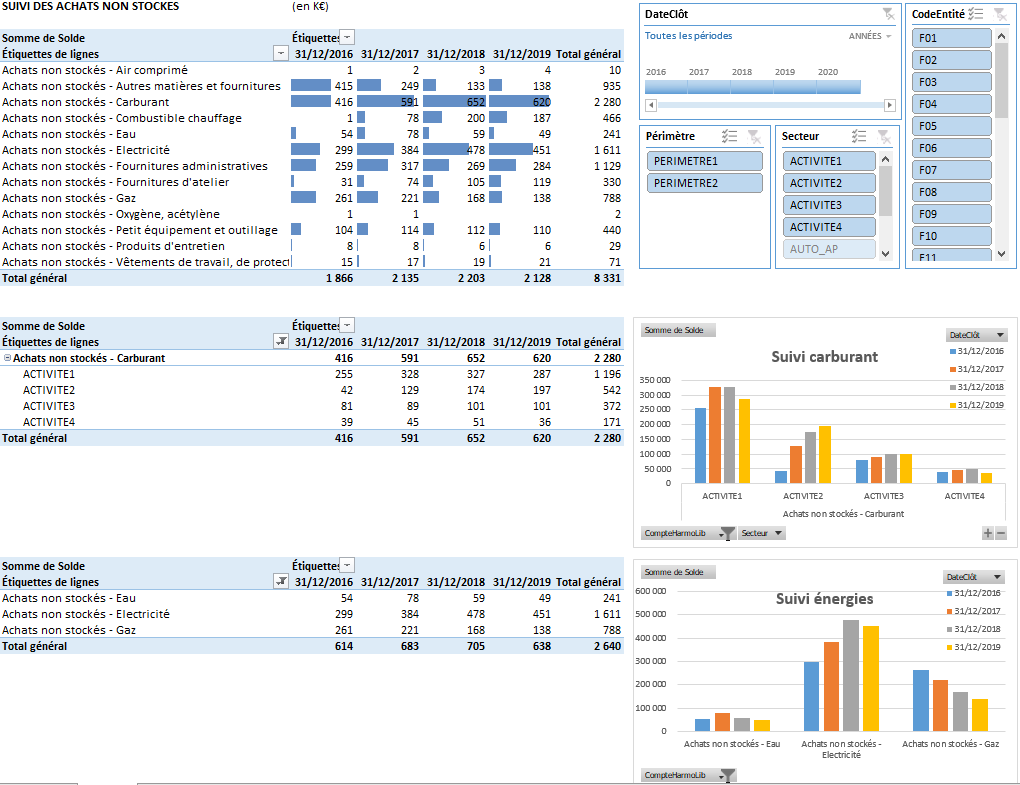
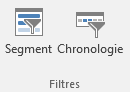
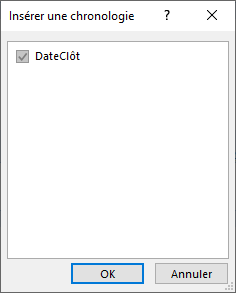
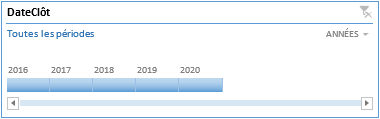
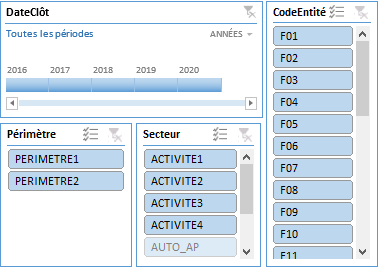

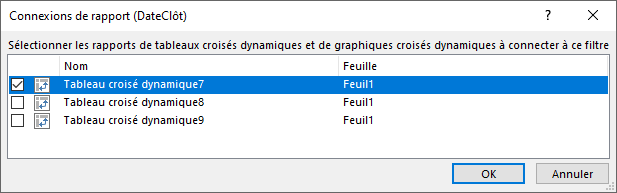
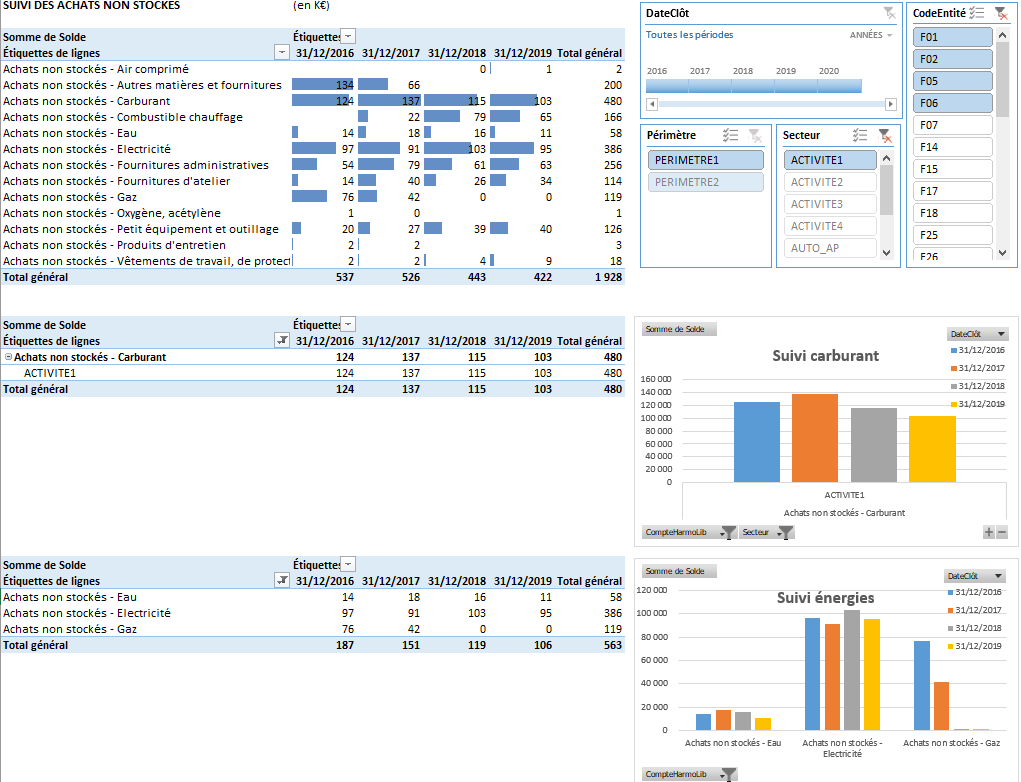




Bravo et surtout merci pour cette série d’articles que j’ai pris beaucoup de plaisir à suivre !
Maxime
Une série d’articles de fond d’un haut niveau technique XL + comptable
Un grand merci Benoît
Moi je trouve ces articles très intéressants . sa contribue à une ouverture d’esprit et donner envie d’apprendre d’avantage de formules dans Excel
Merci infiniment pour ce contenu très riche et complet en la matière
Pingback: Analyse des données comptables : analyse les flux d'espèces - Audit & Systèmes d'Information